我是【桃大喵学习记】,欢迎大家关注哟~,每天为你分享职场办公软件使用技巧干货!
——首发于微信号:桃大喵学习记
今天通过5个应用场景给大家分享7个函数公式,简单粗暴,公式可直接套用,大家可以收藏备用!
场景一:计算指定日期所在月份的天数
如下图所示,我们需要根据指定日期计算所在月份的天数。
只需在目标单元格中输入公式:
=DAY(EOMONTH(A5,0))
然后点击回车即可
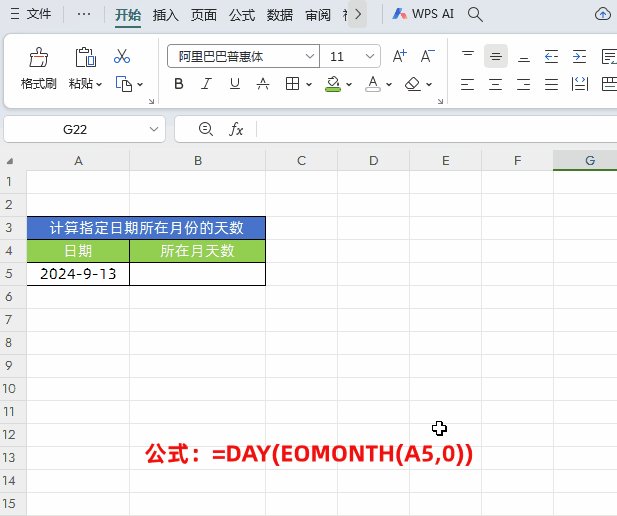
解读:
①公式首先利用EOMONTH()函数返回指定日期所在月份的最后一天的日期2024-9-30。
②然后,再通过DAY()函数从日期中提取其中的30,即当月的天数。
场景二:获取信息入职员工转正日期
如下图所示,这是一个新员工入职信息表,根据入职时间、转正月数来计算员工转正日期。
在目标单元格中输入公式:
=EDATE(B3,C3)
然后点击回车,下拉填充数据即可
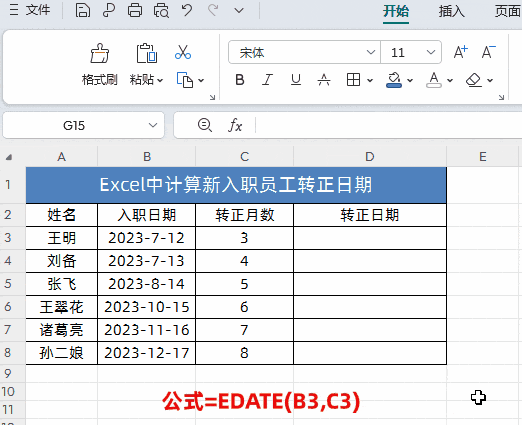
解读:
EDATE介绍
功能:返回表示某个日期的序列号,该日期与指定日期 (start_date) 相隔(之前或之后)指示的月份数。
公式:=EDATE(入职时间,转正需要月数)
场景三:判断考核成绩是否合格,并且屏蔽异常文本信息
如下图所示,这是考核成绩表,如果没有参加考试会被标记“缺考”,缺考的话也被判断为“不及格”。
在目标单元格中输入公式:
=IF(N(B2)>=60,"合格","不及格")
然后下拉填充公式即可

解读:
①公式中就是首先使用N函数把文本“缺考”转换成0,然后再判断是否合格;如果不转换的话文本“缺考”将会被判断成合格。
②N函数介绍
功能:N函数的作用就是将非数值转换成数值后返回。
语法:=N(Value)
场景四:多条件求最大(最小)年龄
如下图所示,表格中是不同部门员工的年龄和和性别,我们想根据性别和部门统计最大年龄和最小年龄。
1、多条件求最大年龄
公式:=MAXIFS(C2:C9,D2:D9,"技术部",B2:B9,"男")
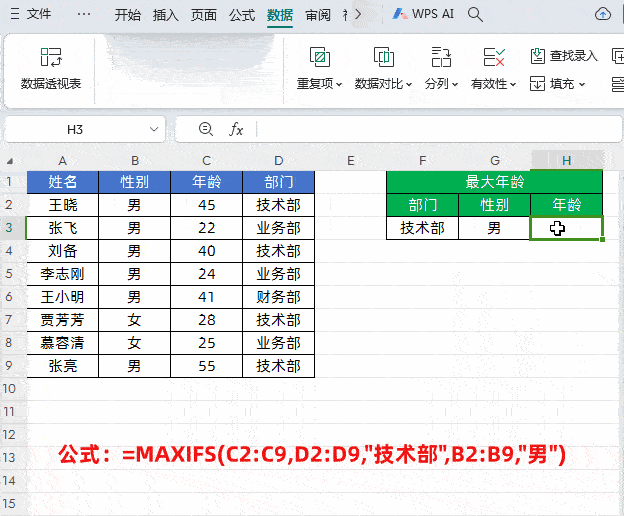
2、多条件求最小年龄
公式:=MINIFS(C2:C9,D2:D9,"业务部",B2:B9,"男")
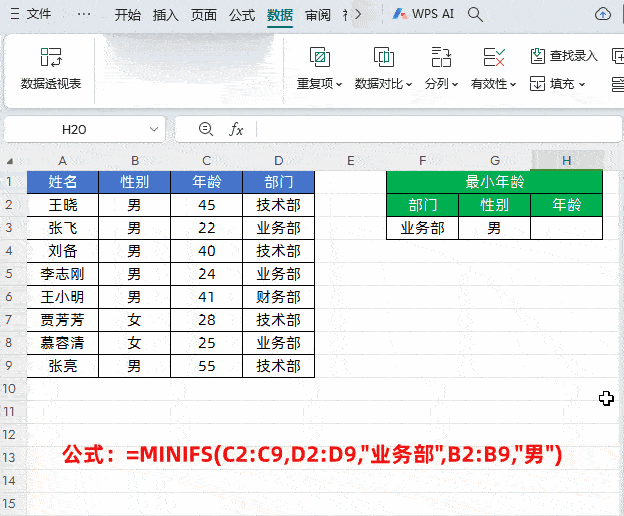
场景五:合并单元格求和计数
如下图所示,我们需要统计每个部门的工资总和、每个部门的人数统计

1、合并单元格求和
第一步、首先选中所有合并的“部门工资合计”单元格区域,如下图所示
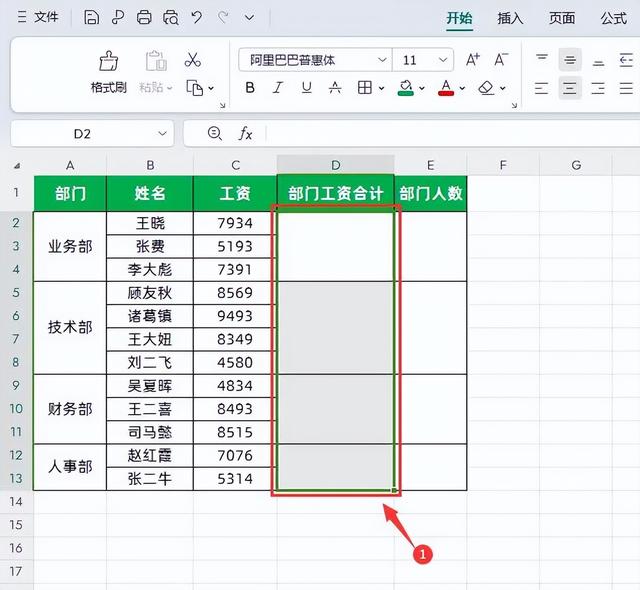
第二步、在公式编辑栏中输入公式:
=SUM(C2:$C$13)-SUM(D3:$D$13)
然后按组合键【Ctrl+Enter】批量填充公式即可
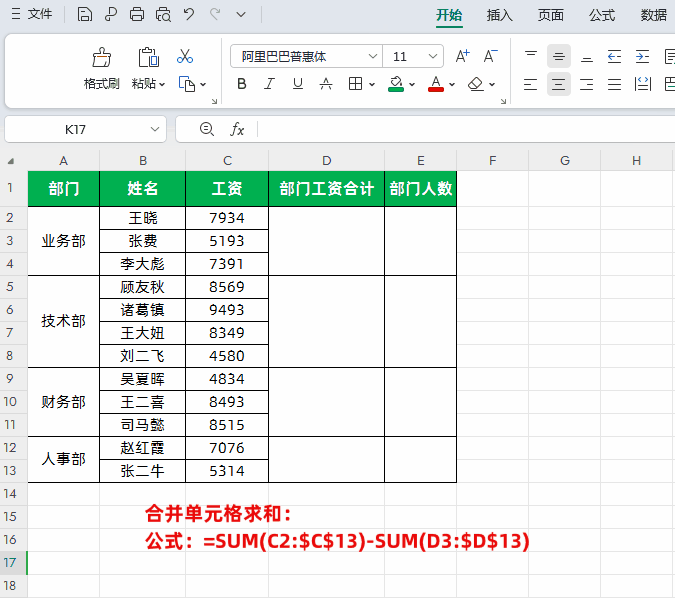
解读:
①上面公式:=SUM(C2:$C$13)-SUM(D3:$D$13)的思路就是将C列所有的求和减去D列当前单元格之后的求和。
②SUM(C2:$C$13)是对“工资”这一列第2行到第13行求和,最后一行完全引用,就是锁行锁列;SUM(D3:$D$13)是对D列“部门工资合计”第3行到第13行求和,然后进行错位相减。
③需要通过组合键【Ctrl+Enter】批量填充公式,不能下拉填充。
2、对合并后的单元格计数方法
同样我们以下图“员工工资信息表”为例,我们需要按照部门统计计数员工总数,其实会了合并单元格求和,那就会计数,直接把第1个SUM函数公式换成COUNTA函数公式具体操作如下:
首先选中所有合并的“部门人数”单元格区域,然后在公式编辑栏中输入公式:
=COUNTA(B2:$B$13)-SUM(E3:$E$13)
最后按组合键【Ctrl+Enter】批量填充公式即可
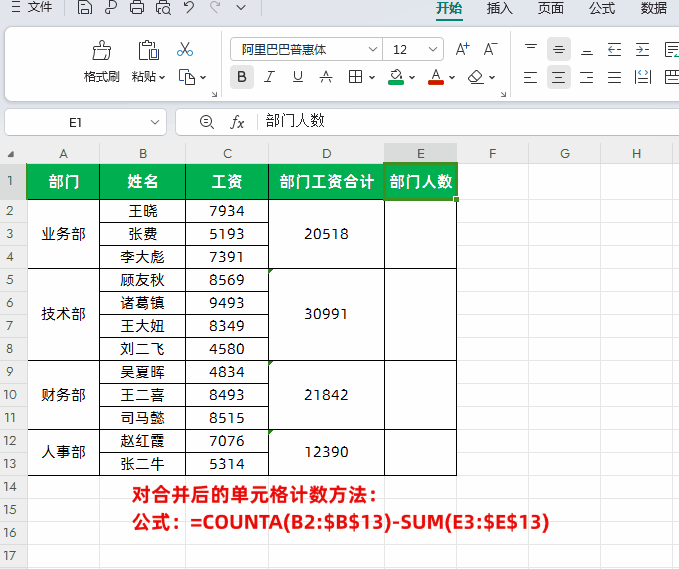
对合并单元格计数的原理个上面的求和是一样的,就不再单独解释了。
以上就是【桃大喵学习记】今天的干货分享~觉得内容对你有所帮助,别忘了动动手指点个赞哦~。大家有什么问题欢迎关注留言,期待与你的每一次互动,让我们共同成长!
